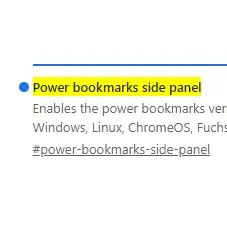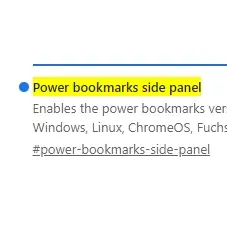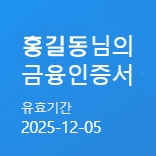구글 크롬 '모든 북마크'의 기능 및 숨기는 방법
- IT/인터넷
- 2023. 9. 20.
구글 크롬 '모든 북마크' 기능 알아보기
1. 구글 크롬 웹브라우저의 오른쪽 상단에 '모든 북마크'가 새로 생겼는데요. 오늘은 새로 생긴 '모든 북마크' 기능을 알아보고 숨기는 방법을 소개합니다.
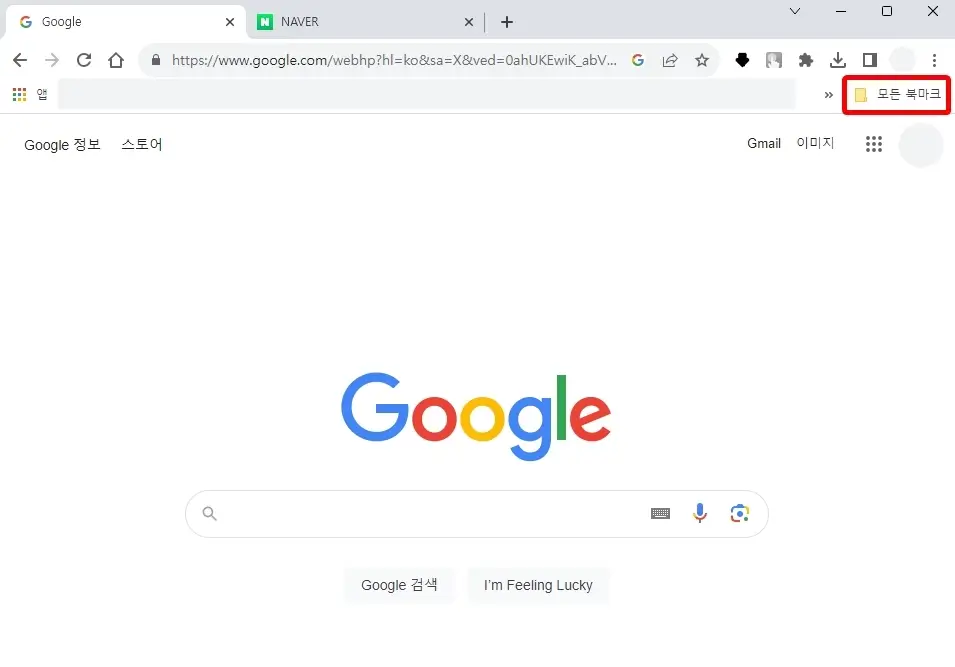
2. "모든 북마크" > "측면 패널을 열어 모든 북마크 보기"를 차례대로 클릭합니다.
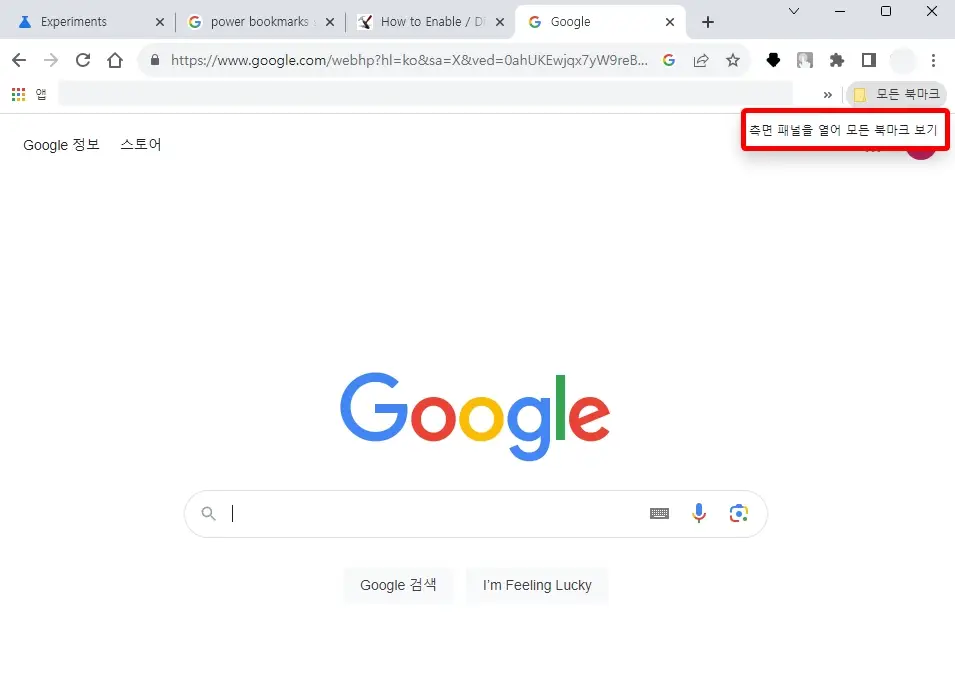
3. "북마크바"를 클릭합니다.

4. "북마크바"를 클릭하면 북마크 폴더를 볼 수 있는데요. 북마크 폴더를 클릭하면 자신이 추가한 폴더 안의 북마크를 모두 보실 수 있습니다. 추가한 북마크는 새 탭에서 열기, 새 창에서 열기, 시크릿 창에서 열기, 수정, 삭제 등의 기능을 이용할 수 있습니다.
1) 북마크바 오른쪽의 "정렬 기준" 아이콘은 정렬기준을 가장 최근 날짜, 가장 오래된 날짜, 마지막으로 열어본 날짜, 알파벳순, 알파벳 역순으로 정렬이 가능합니다.
2) "새 폴더 추가" 아이콘은 새 폴더를 추가할 수 있습니다.
3) "더보기(፧)" 아이콘은 편집, 시각 뷰, 간단히 보기 설정을 할 수 있습니다.

구글 크롬 '모든 북마크' 숨기는 방법
1. 'chrome://flags/#power-bookmarks-side-panel'을 복사해서, 구글 크롬 웹브라우저의 주소창에 오른쪽 마우스 버튼을 누른 후 '붙여넣기 및 이동'을 실행합니다. Power bookmarks side panel이 'Default'로 설정이 되어 있는데요.
※ Power bookmarks side panel : Enables the power bookmarks version of the bookmarks side panel content. - Mac, Windows, Linux, ChromeOS, Fuchsia, Lacros
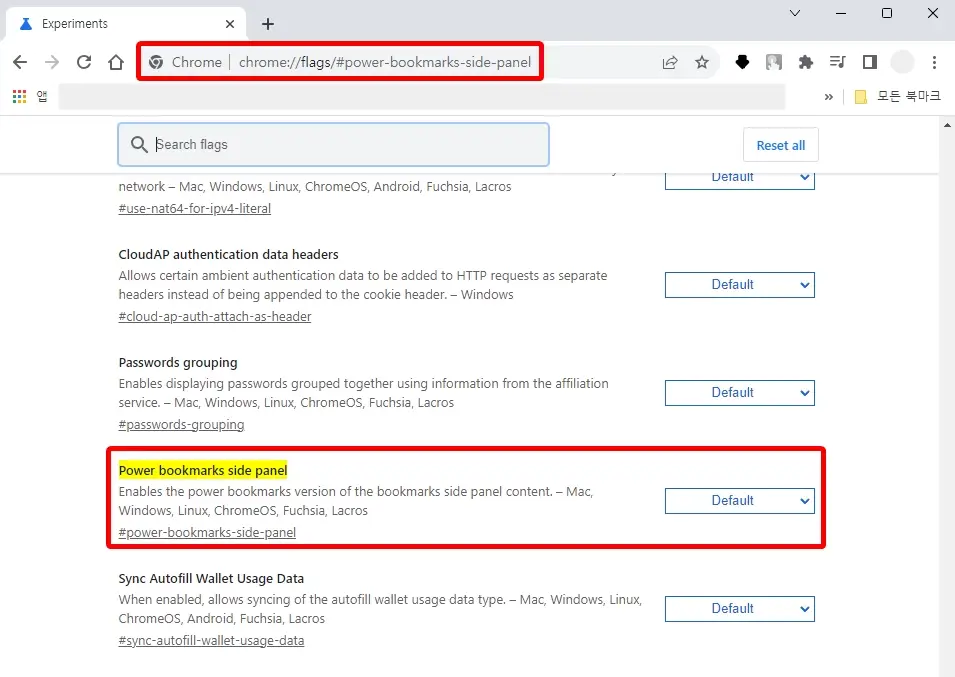
2. "Power bookmarks side panel"을 "Default"에서 "Disabled"로 바꾸고, 오른쪽 하단의 "Relaunch"를 클릭합니다.
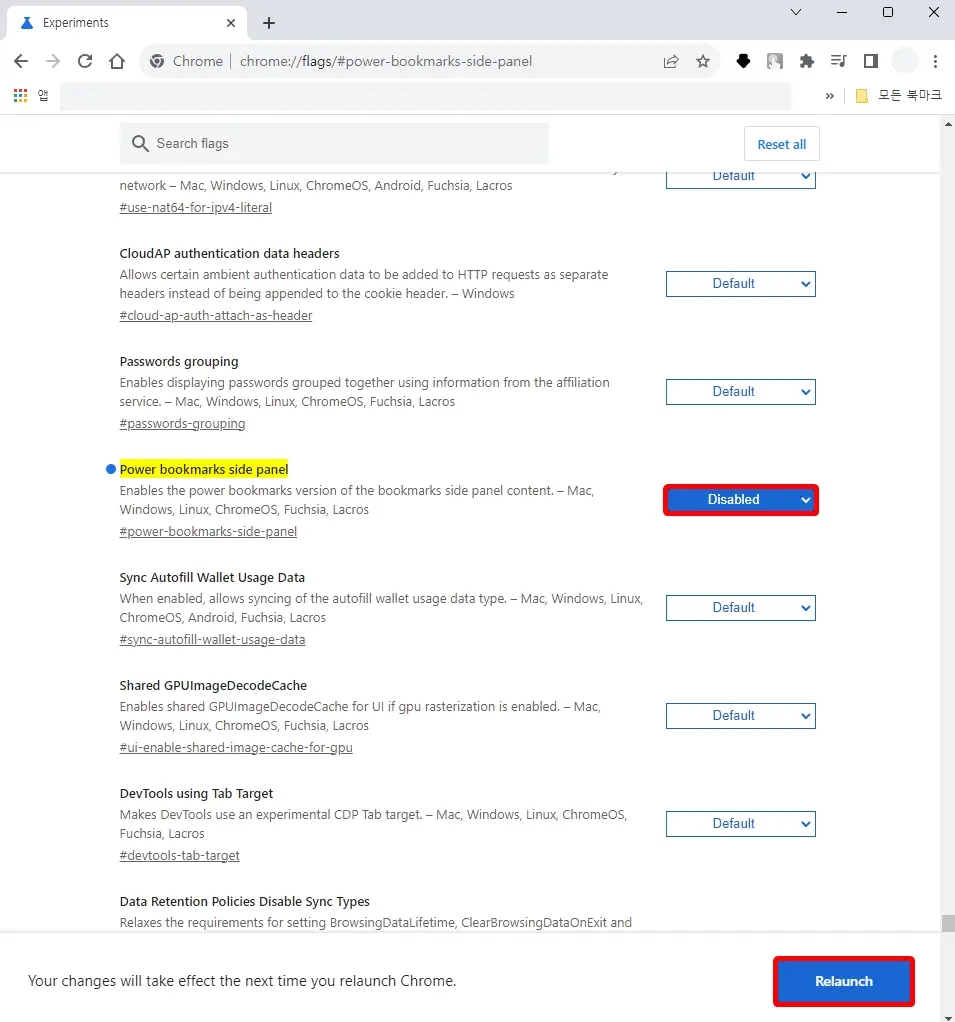
3. "Relaunch"를 클릭하고 구글 크롬 웹브라우저가 다시 실행되면 "모든 북마크"가 사라진 것을 확인할 수 있습니다.
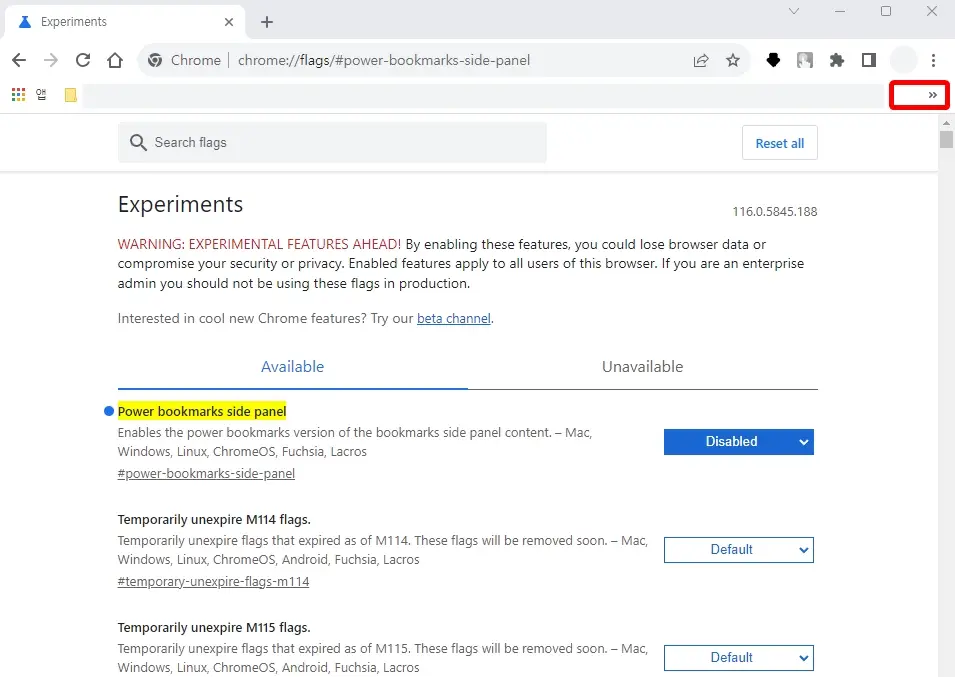
함께 보면 좋은 글
2023.01.15 - [IT/인터넷] - 구글 크롬 홈버튼 표시 및 홈페이지 설정하는 방법
2022.08.17 - [IT/인터넷] - 크롬 페이지가 작동하지 않습니다. HTTP ERROR 400 오류 해결 방법
'IT > 인터넷' 카테고리의 다른 글
| 유튜브 화면 캡처하는 방법 (0) | 2024.11.28 |
|---|---|
| 윈도우 바탕화면에 유튜브 바로가기 만들기 및 작업표시줄에 고정하는 방법 (0) | 2024.02.05 |
| 유튜브 자동재생 끄기 및 켜기 설정하는 방법 (0) | 2023.05.26 |
| 트레이스(TRACE) 방탈출 (0) | 2023.04.22 |
| 마작 3D 캔디(Mahjong 3D Candy) (0) | 2023.04.17 |